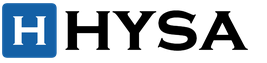የቁም ፎቶግራፍ ማንሳት በጣም ታዋቂ ከሆኑ የፎቶግራፍ ዘውጎች አንዱ ነው።
በፍፁም ሁሉም ሰው የፊታቸውን ፎቶ በጥሩ ጥራት እንዲኖረው ይፈልጋል። ይህንን ፎቶ በማህበራዊ አውታረመረብ ላይ በአቫታርዎ ላይ ማስቀመጥ ፣ ከስራ መዝገብዎ ጋር ያያይዙት ፣ ለስራ በሚያመለክቱበት ጊዜ እና በአጠቃላይ በብዙ ቦታዎች ላይ ሊያሳዩት ይችላሉ!
የፕሮፌሽናል ፎቶ እንኳን ፣ ከብርሃን መጠን ፣ ከቦታው እና ከአካባቢው ጋር በተያያዘ የተነሳው ፣ እንደገና ከተነካ በኋላ ሁለት ወይም ሶስት እጥፍ የተሻለ ይመስላል።
በዚህ መማሪያ ውስጥ የቁም ፎቶን እንዴት እንደገና መንካት እንደሚቻል እንመለከታለን። እንደ ምሳሌ, የልጃገረዷን ፊት ፎቶግራፍ አንስቻለሁ, በቀኝ በኩል በተያያዙት ቁሳቁሶች ውስጥ እዚህ ማውረድ ይችላሉ.
1) ማድረግ ያለብን የመጀመሪያው ነገር- ይህ ከፎቶው ላይ ሁሉንም ጥቃቅን ጉድለቶች ማለትም ብጉር, ጭረቶች, አይጦች, ፀጉሮች, ወዘተ ለማስወገድ ነው. በመጀመሪያ ዋናውን ለማስቀመጥ ፎቶውን ወደ አዲስ ንብርብር እንገልብጠው እና በኋላ ላይ, በማነፃፀር የኛን ውጤት ይመልከቱ. ሥራ ። ይህንን ለማድረግ በፎቶው ያለውን ንብርብር ይምረጡ እና በቀኝ ጠቅ ያድርጉ እና ከዚያ “የተባዛ ንብርብር ይፍጠሩ” ን ይምረጡ።
አዲስ ንብርብር (የተመረጠው ቅጂ) በፓነሉ ውስጥ ይታያል. የንብርብሩን ስም ሁለቴ ጠቅ በማድረግ ለእኛ እንደሚመች (ለምሳሌ “ንብርብር 1”) ብለን እንሰይማለን።
ከዚያ በግራ በኩል ባለው ፓነል ውስጥ ያለውን የፈውስ ብሩሽ መሳሪያ ይውሰዱ እና ሁሉንም ጥቃቅን ጉድለቶች ለማስወገድ ይጠቀሙበት። ይህንን ለማድረግ Ctrl ን ይያዙ እና ጠቋሚውን ከሚጠፋው ቀጥሎ ባለው ቦታ ላይ ያንቀሳቅሱት እና በግራ የአይጤ ቁልፍ ይጫኑ እና ከዚያ በሚጠፋው ነገር ላይ ጠቋሚውን ያንቀሳቅሱት እና በግራ አይጥ ቁልፍ ይጫኑት። ይህንን ዘዴ በመጠቀም ሁሉንም ጥቃቅን ጉድለቶች ከፊት እና ከአካል (በፎቶው ላይ ካለ) የእኛን ሞዴል እናስወግዳለን.
2) በአምሳያው ዓይኖች ላይ እንሰራለን.አሁን በልጃገረዷ ዓይኖች ላይ እንሥራ, ማለትም, የበለጠ ገላጭ እንዲሆኑ እና የዓይኖቹን ነጭዎች ቀለል ለማድረግ. የዓይኖቹን ነጭዎች ለማንጣት, ከፕሮግራሙ በግራ በኩል ባለው የጎን አሞሌ ላይ የምንወስደውን ብሩህ መሳሪያ እንጠቀማለን.

የዶጅ መሳሪያውን ያዋቅሩ: ለስላሳ ብሩሽ ይምረጡ, መጋለጥን ከ6-8% ያቀናብሩ, የብሩሽውን መጠን ያስተካክሉ, በዚህ ሁኔታ 7 ፒክሰሎች ጥሩ ይሆናሉ እና ጥንካሬውን ወደ 0% ያቀናብሩ.

ይውሰዱት እና የዓይኑን ነጮች በቀስታ ለማቅለል ለስላሳ እንቅስቃሴዎችን ይጠቀሙ። እንቅስቃሴዎቹ ለስላሳዎች መሆን አለባቸው እና ከመጠን በላይ ላለመውሰድ ይሞክሩ, ትንሽ ማብራት ያስፈልግዎታል, እና ሙሉ በሙሉ አይጥሉ. የቀኝ ዓይንን ነጭ እንዴት እንደሚያነጣው ተመልከት።

እንደሚመለከቱት, ልዩነቱ የሚታይ ነው, ግን ብዙ አይደለም - ዋናው ነገር ከመጠን በላይ መጨመር አይደለም, አለበለዚያ ዓይኖቹ በፎቶው ውስጥ ተፈጥሯዊ አይመስሉም.
የዓይንን አይሪስ የበለጠ ገላጭ እና ግልጽ ለማድረግ ሁለቱንም ዓይኖች መምረጥ, ወደ አዲስ ሽፋን, ከሁሉም ሽፋኖች በላይ መቅዳት እና የዚህን ንብርብር ግልጽነት ማስተካከል ያስፈልግዎታል. ይህ ዘዴ በፎቶው ውስጥ ሲደበዝዙ ወይም በጣም ቀላል ሲሆኑ ዓይኖች ይበልጥ ግልጽ እና ገላጭ እንዲሆኑ ይረዳል. ነገር ግን በእኛ ሁኔታ, በፎቶው ውስጥ የሴት ልጅ ዓይኖች በጣም ግልጽ እና ገላጭ ስለሆኑ ይህ አስፈላጊ አይደለም. በተለዋዋጭ የቀኝ እና የግራ አይን አይሪስ ለእርስዎ በሚመች መሳሪያ - “ላሶ” ወይም “ፔን” መምረጥ ይችላሉ ፣ ከዚያ ወደ አዲስ ሽፋን ይቅዱ እና እነዚህን ሁለት ሽፋኖች ከዓይኖች ጋር ያዋህዱ (ሁለቱንም ንብርብሮች በመምረጥ እና በመጫን) የቁልፍ ጥምር Ctrl + E) እና በሁሉም ንብርብሮች ላይ ያስቀምጡ.
ዓይኖቹን በአዲስ ሽፋን ላይ ካደረጉ በኋላ, አስፈላጊ ከሆነ አስፈላጊውን የማስተካከያ ንብርብር በመፍጠር, ብሩህነት-ንፅፅርን, እንዲሁም ቀለም ማስተካከል ይችላሉ. ይህንን ለማድረግ ሽፋኑን ከዓይኖች ጋር ይምረጡ እና ከላይ ባለው ምናሌ ውስጥ "ንብርብሮች" - "አዲስ ማስተካከያ ንብርብር" - የሚፈልጉትን ንብርብር ይምረጡ. የአይሪስን ቀለም እና ብሩህነት ለመቀየር Hue/Saturation ወይም Color Balance መምረጥ ይችላሉ።

3) አሁን የአምሳያው ቆዳን እንንከባከብ.በዚህ ደረጃ ላይ ቆዳ ላይ እንሰራለን, ማለትም, ንጹህ እና ለስላሳ ያደርገዋል. ይህንን ለማድረግ የመጀመሪያውን ንብርብር እንገለብጣለን እና ንብርብር-2 ብለን እንጠራዋለን. አንድ ንብርብር ለመቅዳት በግራ-ጠቅ ያድርጉ ከዚያም ቀኝ-ጠቅ ያድርጉ እና ከሚታየው ምናሌ ውስጥ "የተባዛ ንብርብር" የሚለውን ይምረጡ.
አሁን ከዚህ አዲስ ንብርብር (ንብርብር-2) ጋር እንሰራለን, በመጀመሪያ ብዥታ እንሰራለን. በላዩ ላይ በግራ ጠቅ በማድረግ ይህንን ንብርብር ይምረጡ እና ከላይ ባለው ምናሌ ውስጥ "ማጣሪያ" - "ድብዝዝ" - "በገጽ ላይ ብዥታ" የሚለውን ይምረጡ. አሁን በሚታየው የማጣሪያ መስኮት ውስጥ ሁሉም ንጥረ ነገሮች ከፊት ላይ እንዲጠፉ ተንሸራታቹን እናስተካክላለን, በእኔ ሁኔታ ራዲየስ 20 ፒክስል ነው, Isohelium 31 ደረጃዎች ነው.

4) የፊት ቆዳን እናጣራለን.አሁን ቆዳን የበለጠ እውነታዊ ለማድረግ ጩኸት ወደ ድብዘዛው የውጤት ንብርብር መተግበር አለብን። ይህንን ለማድረግ የብዥታ ማጣሪያውን የተጠቀምንበትን ንብርባችንን ይምረጡ እና ከላይኛው ምናሌ ውስጥ “ማጣሪያ” - “ጫጫታ” - “ጫጫታ ይጨምሩ” ን ይምረጡ። የድምጽ ውጤቱን ያዘጋጁ, የ "ውጤት" ዋጋን ወደ 2% ያቀናብሩ, ስርጭቱን ወደ "ዩኒፎርም" ያዘጋጁ እና "ሞኖክሮም" በሚለው ሳጥን ላይ ምልክት ያድርጉ.

ስለዚህ, በቆዳው ላይ የድምፅ ተፅእኖ ደርሰናል, ይህም ቆዳን የበለጠ ተጨባጭ እና ለስላሳ ያደርገዋል, እናም ይህን ማጣሪያ ሳይተገበር ፕላስቲክ አይደለም.
ጫጫታ ከተጠቀሙ በኋላ ይህንን ንብርብር ትንሽ ማደብዘዝ ያስፈልግዎታል ፣ ይህንን ንብርብር ይምረጡ ፣ ከላይ ባለው ምናሌ ውስጥ “ማጣሪያ” - “ድብዘዛ” - “Gaussian Blur” ን ይምረጡ እና በሚታየው የማጣሪያ መስኮት ውስጥ ፣ ብዥታ ራዲየስን በግምት 0.2 - ያዘጋጁ ። 0.3 ፒክስል.
አሁን ለዚህ የሚሠራው ንብርብር ጭምብል ይጠቀሙ. ይህንን ለማድረግ ንብርብሩን ይምረጡ እና በታችኛው የንብርብሮች ምናሌ ውስጥ Alt ቁልፍን ተጭነው በመያዝ ጭምብል አዶውን በግራ ጠቅ ያድርጉ።

አሁን "ብሩሽ" የሚለውን መሳሪያ ይምረጡ, ለስላሳ ብሩሽ ይምረጡ, መጠኑን ያስተካክሉ እና ግፊቱን ወደ 15-20% ያዘጋጁ, ጥንካሬው 0% መሆን አለበት.

ከዚያ የብሩሽ ቀለምን - ነጭን ይምረጡ እና በግራ የአይጥ ቁልፍ ባለው የማስክ አዶ ላይ ጠቅ በማድረግ የንብርባችንን ጭምብል ይምረጡ።

አሁን, በብሩሽ የብርሃን እንቅስቃሴዎች, በሴት ልጅ ፊት ላይ አስፈላጊ በሆኑ ቦታዎች ላይ እንቀባለን. አስፈላጊ ቦታዎች ሁሉንም ጉድለቶች ለማስወገድ የምንፈልጋቸው ቦታዎች ናቸው - በአጠቃላይ, ዓይንን, ከንፈር እና ፀጉርን ሳይነኩ ሙሉውን ፊት በጥንቃቄ እንቀባለን.
4) ከቀለም ንፅፅር ጋር ንብርብሮችን ይፍጠሩ.አሁን - በቆዳ ህክምና ላይ የመጨረሻው ንክኪ - ከቀለም ንፅፅር ጋር ሁለት ንብርብሮችን መፍጠር ያስፈልግዎታል. ይህንን ለማድረግ, የመጀመሪያውን ንብርብር ሁለት ብዜቶች እንሰራለን, ብዥታ እና የድምፅ ማጣሪያዎችን ያልተጠቀምንበት ንብርብር. እና ስለዚህ, የዚህን ንብርብር 2 ቅጂዎች እንሰራለን, በሁሉም ንብርብሮች ላይ እናስቀምጣቸዋለን እና ከላይኛው ንብርብር ላይ ማጣሪያ እንተገብራለን, ይህንን ንብርብር በመምረጥ, ከላይኛው ምናሌ ውስጥ "ማጣሪያ" - "ሌላ" - "የቀለም ንፅፅር" የሚለውን ይምረጡ. የሚታየው የማጣሪያ መስኮት የሴት ልጅ የፊት ገጽታ እምብዛም እንዳይታይ ብዥታውን ራዲየስ ያስተካክሉት, በግምት 1.2 ፒክሰሎች ይሆናል.

ከዚያ በኋላ, በንብርብሮች ፓነል ውስጥ ከዚህ ንብርብር ምርጫውን ሳያስወግዱ, ተደራቢ እሴቱን ከ "መደበኛ" ወደ "ተደራቢ" ይለውጡ.

የእርምጃዎችዎ ውጤቶች ወዲያውኑ ይታያሉ! አሁን ከሁለተኛው ንብርብር ጋር ተመሳሳይ ነገር እናደርጋለን, በ "ቀለም ንፅፅር" ማጣሪያ ውስጥ ብቻ ራዲየስ 1.2 ፒክስል ሳይሆን 6 ፒክሰሎች እናዘጋጃለን. እንዲሁም, በዚህ ንብርብር ተደራቢ እሴት ውስጥ "ተደራቢ" ሳይሆን "ለስላሳ ብርሃን" የሚለውን ይምረጡ እና የዚህን ንብርብር "ክፍትነት" ከ30-40% ያቀናብሩ. ይህ በአምሳያው ቆዳ ላይ ያለውን ስራ ያጠናቅቃል!
5) የአፍ አካባቢን ማስተካከል.አሁን የአፍ አካባቢን ማረም ያስፈልግዎታል, ማለትም, ከንፈርዎን የበለጠ ገላጭ እና ጥርሶችዎን ያቀልሉ. ጥርሶችን ማቃለል ልክ እንደ የዓይን ነጮችን ማቅለል በተመሳሳይ መንገድ ይከናወናል, ነገር ግን በዚህ ሁኔታ, ጥርሶቻችን በፎቶው ላይ አይታዩም, ስለዚህ እኛ አናቀልላቸውም.
በከንፈሮች ላይ መሥራት እንጀምር. በንብርብሮች ፓነል ላይ በግራ ጠቅ በማድረግ የመጀመሪያውን ንብርባችንን ይምረጡ ፣ እንደ አይን ሁኔታ የሴት ልጅን አፍ በላሶ ወይም ብዕር መሳሪያ ይምረጡ እና ምርጫውን ወደ አዲስ ንብርብር ይቅዱ (P.S. ሁሉም ነገር ተመሳሳይ ነው) ከዓይኖች ጋር). ይህንን ንብርብር ወደ የትኛውም ቦታ መጎተት አያስፈልግም, ከመጀመሪያው ንብርብር በላይ መሆን ብቻ ነው የሚያስፈልገው. ከዚያም "ለስላሳ ብርሃን" ተደራቢውን በዚህ ንብርብር ላይ ይተግብሩ, ከ "መደበኛ" ይልቅ በንብርብሮች ፓነል (እንደ የቀለም ንፅፅር ሁኔታ, ከላይ ይመልከቱ).
ከዚያ በኋላ አዲሱን ንብርባችንን በከንፈሮች ይምረጡ እና ከላይ ባለው ምናሌ ውስጥ “ምስል” - “ማስተካከያ” - “Hue/Saturation” ን ይምረጡ። በሚታየው መስኮት ውስጥ ተንሸራታቾቹን ወደ ምርጫዎ ያስተካክሉ (በሚፈልጉት የከንፈር ቀለም እና ምን ዓይነት ብሩህነት ላይ በመመስረት)።

6) የፎቶውን ብሩህነት እና ንፅፅር ያስተካክሉ።የመጨረሻው ንክኪ የፎቶችንን አጠቃላይ ብሩህነት እና ንፅፅር ማስተካከል ነው። ብሩህነት እና ንፅፅርን ለማስተካከል የፈጠርናቸውን ሁሉንም ንብርብሮች በአንድ ላይ ማጣመር አለብን ፣ ይህንን ለማድረግ ሁሉንም ነባር ንብርብሮች ይምረጡ ፣ እያንዳንዳቸውን በተራ በግራ መዳፊት ቁልፍ ጠቅ ያድርጉ ፣ የ Ctrl ቁልፍን ይያዙ እና ከዚያ ይጫኑ የቁልፍ ጥምር Ctrl + E እና ሁሉም የእኛ ንብርብሮች ወደ አንድ ይዋሃዳሉ።
አሁን የእኛን ብቸኛ ንብርብር ይምረጡ እና ከላይ ባለው ምናሌ ውስጥ "ምስል" - "ማስተካከያ" - "ብሩህነት / ንፅፅር" ን ይምረጡ, ከዚያም በሚታየው መስኮት ውስጥ በሚፈልጉት መለኪያዎች መሰረት የብሩህነት እና የንፅፅር ተንሸራታቾችን ያስተካክሉ.
ያ ብቻ ነው፣ የቁም ፎቶን ማስተካከል የሚደረገው በዚህ መንገድ ነው!
ፎቶግራፎችን ለመስራት በጣም ጠቃሚ እና ውጤታማ ዘዴ, ውስብስብ እና በጣም ፈጣን አይደለም እና ሁሉም ሰው ሊያውቀው ይገባል! ይህ ትምህርት ብዙ ጊዜ የፎቶ ሂደትን ለሚመለከቱ እና በ Photoshop ውስጥ እንዴት የሚያምሩ ተፅእኖዎችን መፍጠር እንደሚችሉ ለመማር ለሚፈልጉ ጠቃሚ ይሆናል. እዚህ ደራሲው ከንብርብሮች ጋር ብዙ መጠቀሚያዎችን ግምት ውስጥ ያስገባል ፣ ብዙ ቁጥር ያላቸውን ንብርብሮች እንደምንጠቀም ልብ ሊባል ይገባል ፣ ስለሆነም ሁሉንም ነገር በኋላ በተግባር ለመድገም በቤት ውስጥ በትክክል ኃይለኛ ኮምፒተር ሊኖርዎት ይገባል ። እርግጥ ነው, የፎቶውን መጠን መቀነስ, በዚህም ጭነቱን መቀነስ ይችላሉ.
በግማሽ የተቀየረ ምስል ይኸውና፡-

ይህንን ትምህርት ከመጀመራቸው በፊት ደራሲው በፎቶግራፍ ላይ ያለውን ቆዳ ለማስተካከል ንብርብሮችን እንዴት እንደምናዘጋጅ ሊያሳዩን ወሰነ. ይህ እቅድ እንደ ስኬታማ ሊቆጠር እንደሚችል ልብ ሊባል የሚገባው ነው, ምክንያቱም ለእሱ ምስጋና ይግባውና አስፈላጊዎቹን ንብርብሮች በፍጥነት ማግኘት ብቻ ሳይሆን በፎቶው ላይ ውጤታቸውን መቀየር ይችላሉ. ከታች ያሉት ሁሉም ንብርብሮች ናቸው. አሁን የእነዚህን ንብርብሮች ስም በሩሲያኛ ለመስጠት ተራው ነው. የእንደገና ንብርብር ፣ የማስተካከያ ንብርብር ፣ የብርሃን እርማት ፣ ሜካፕ ፣ የተለያዩ የጠቃጠቆዎችን “መገልበጥ” እና ከግርጌው በታች የመጀመሪያው ንብርብር እንሂድ ።

ደረጃ 1
ዋናውን ንብርብር በማባዛት እንጀምራለን፣ ከዚያ የክሎን ስታምፕ መሳሪያ (ኤስ) እና የፈውስ ብሩሽ (ጄ) ይጠቀሙ። በመቀጠል እነዚህን መሳሪያዎች በመጠቀም ሁሉንም ነጠብጣቦች, ብጉር እና ጠቃጠቆዎችን ከቆዳ (በእርግጥ በምስሉ ላይ ካሉ) ወዘተ ያስወግዱ. ለስራ ለስላሳ ብሩሽ ብቻ መጠቀም ያስፈልግዎታል, በእሱ እርዳታ የተሻለ ውጤት ማግኘት ይችላሉ. ትላልቅ ቦታዎች ካጋጠሙ, ከዚያም ትልቅ ዲያሜትር ያለው ብሩሽ መጠቀም ይችላሉ, ግን አሁንም ለስላሳ መሆን አለበት.

ደረጃ 2
ንብርብሩን አሁኑኑ ካባዙት ጥሩ ነው። አሁን የፊት ቆዳ ተብሎ የሚጠራውን የፕላስቲክ ውጤት መስጠት አስፈላጊ ነው, ለዚህም ምስጋና ይግባውና አምሳያው በመጽሔቱ ዋና ገጽ ላይ በደህና ሊታተም ይችላል. ነገር ግን በአይን እና በቅንድብ አካባቢ ካለው አካባቢ ጋር መስራት መጀመር ይሻላል። Warp Tool ን ይክፈቱ ወይም Shift + Ctrl + X አጣራ። አሁን እነዚህን መሳሪያዎች በማጣሪያው ውስጥ በመጠቀም በአይን ዙሪያ ያለውን ቦታ በጥቂቱ ያሳድጉ።

ደረጃ 3
አሁን ንፅፅርን ማከል እና በፎቶው ላይ ያለውን ብርሃን ማስተካከል እንጀምር. ይህንን ለማድረግ አንድ አስደሳች የ Angel Face ዘዴን እንጠቀማለን. ንብርብሩን እንደገና ያባዙት፣ ከዚያ የGaussian ድብዘዛን በእሱ ላይ ይተግብሩ ማጣሪያ > ድብዘዛ > ጋውስያን ብዥታ ከ 8-10 ፒክስል የማደብዘዝ ዋጋ ያለው። ከዚያም የማዋሃድ ሁነታን ወደ "Soft Light" ወይም Soft Light በሩስያኛ የፎቶሾፕ ስሪት ይለውጡ. ይህ ተጽእኖ ሙሉውን ፎቶ እንዲነካው አንፈልግም, ስለዚህ ጭምብል እንጠቀማለን. የንብርብር ጭምብል ይፍጠሩ እና በሥዕሉ ላይ እንደሚታየው ይሳሉት. ደራሲው ለጭምብሉ ትልቅ ለስላሳ ብሩሽ ተጠቀመ, አንዳንድ ጊዜ ግልጽነቱን ያጭዳል.

ደረጃ 4
አሁን በማረም እና በመሳል ሂደት ላይ ማተኮር ያስፈልግዎታል. ይህንን ለማድረግ በመጀመሪያ ዝቅተኛ ጥንካሬ (20% ገደማ) ያለው ብሩሽ መጠቀም ያስፈልግዎታል. ቀለሙ የሚመረጠው በቆዳው አካባቢ ላይ ሲሆን ይህም ወደፊት የሚስተካከል ነው. እንዲሁም የብሩሽ መጠንን ከመረጡ በኋላ በ Eyedropper Tool (I) ላይ በትክክል ተመሳሳይ መጠን ያዘጋጁ, ለምሳሌ, ደራሲው 51 በ 51 ፒክሰሎች ወስዷል. በመቀጠል እርማትን መሞከር ይጀምሩ, የትምህርቱን ሙሉ ትርጉም ለመረዳት የጸሐፊውን ውጤት መመልከትዎን ያረጋግጡ.
ለውጦቹ በጣም የሚታዩ ናቸው, በተለይም በአፍንጫው አካባቢ, ተመሳሳይ ነገር ለማድረግ ይሞክሩ.

ደረጃ 5
ቆዳውን ካስተካከልን በኋላ, ዓይኖችን እናድርግ. በመሠረቱ, በቀድሞው ደረጃ ላይ ያደረግነውን እዚህ እንደገና እንደግማለን, አሁን ብቻ ቀለሙን በጥንቃቄ ይውሰዱ. አሁን በአይኖች ዙሪያ ምርጫ ያድርጉ፣ ከዚያ ወደ ንብርብር > አዲስ > ንብርብር በኮፒ በኩል ይሂዱ አካባቢውን በአዲስ ንብርብር ላይ ለማባዛት ከእሱ ጋር ለመስራት። በአዲስ ንብርብር ላይ ዓይኖቹን ትንሽ ለማጉላት የዶጅ መሣሪያን በእነዚህ መቼቶች ይጠቀሙ።

ደረጃ 6
የማስተካከያ ንብርብሮችን መተግበር ከመጀመራችን በፊት ይህ የመጨረሻው ደረጃ ነው. እነዚህን ሶስት ነጥቦች በጥንቃቄ ተከተሉ።
1. የአይን ሜካፕን ለመተግበር 20% ያህል ዝቅተኛ ግልጽነት ያለው ብሩሽ ይጠቀሙ። በዚህ ደረጃ ጠንክሮ መሞከር የለብዎትም, አሁንም ሁሉንም ነገር በመጨረሻዎቹ ደረጃዎች ከማስተካከያ ንብርብሮች ጋር እናስተካክላለን.
2. አሁን በደረጃ 4 ላይ የተጠቀምነውን ዘዴ ይድገሙት, በዚህ ጊዜ ብቻ በዓይኖቹ ዙሪያ ባሉ ቦታዎች ላይ.
3. አሁን የዓይኑን ነጭ ክፍል እናስተካክል. ብዙ መንገዶች አሉ, ነገር ግን ደራሲው ምርጡን እና በተመሳሳይ ጊዜ ቀላሉን መርጧል. አዲስ ንብርብር ይፍጠሩ, ለስላሳ ጠርዞች ያለው ነጭ ብሩሽ ይምረጡ. እና አሁን ዓይኖችዎን በጥንቃቄ ያብሩ, ከመጠን በላይ አይውሰዱ.

ደረጃ 7
ሁለት አዲስ ማስተካከያ ንብርብሮችን ይፍጠሩ:
እነዚህ የንብርብር ቅንጅቶች ደረጃዎች እና ኩርባዎች ወይም ደረጃዎች እና ኩርባዎች ናቸው።
እንደገና መነካካትን ስትጠቅስ ሰዎች ብዙውን ጊዜ እንከን የለሽ የከፍተኛ ፋሽን ሞዴሎችን ያስባሉ እና በመጽሔቶች ላይ የሚያዩትን ሴት ልጆች ይሸፍኑ። በእንደዚህ ዓይነት ፎቶግራፎች ውስጥ እውነተኛነትን ማግኘት አያስፈልግም. በምትኩ, ፎቶግራፍ አንሺዎች ከማይቻል ውስጥ በተቻለ መጠን ለመፍጠር ይሞክራሉ. እንከን የለሽ ቆዳ ተቀባይነት አለው, ግን በተመሳሳይ ጊዜ እንደ ፕላስቲክ መሆን የለበትም. ብዙውን ጊዜ ስራው ወደ ሃሳቡ እንኳን ቅርብ ላልሆነ ሰው ተመሳሳይ ውጤት መፍጠር እና መተግበር ነው. ስራው ይህን እንዲያደርጉ የሚጠይቅ ከሆነ ቆዳዎን እንዴት ሙሉ በሙሉ መመለስ እንደሚችሉ ማወቅ አለብዎት. እርግጥ ነው, ዛሬ የማይቻል ነገር የለም.
በዚህ ምሳሌ ውስጥ, በሃምሳዎቹ ውስጥ የዚህች ማራኪ ሴት ፎቶ እንሰራለን.
በወጣቶች አባዜ በተሞላው ባህላችን ፎቶግራፍ አንሺዎች የተለያዩ ጸሃፊዎችን፣ ሙዚቀኞችን፣ ተዋናዮችን እና ተዋናዮችን ፊት በሦስት አስርት ዓመታት ውስጥ እንዲሰርዙ ቢጠየቁ ምንም አያስደንቅም። ፊልሞች እና ቴሌቪዥን አሁንም ዝቅተኛ ጥራት ያላቸው ስለሆኑ ሰዎች ብዙውን ጊዜ የሚወዷቸው ጣዖታት ዕድሜ ምን ያህል እንደሆነ ለማወቅ ይቸገራሉ። እዚህ ማንንም አላጋልጥም፣ ስለዚህ የዚችን ሴት ቆዳ ሙሉ በሙሉ እንገነባለን።
ውጤት፡

ደረጃ 1.እንደተለመደው አዲስ ንብርብር በመፍጠር እንጀምራለን. በዚህ አጋጣሚ የጀርባውን ምስል ወደ አዶው በመጎተት እናባዛለን። አዲስ ንብርብር መፍጠር (መፍጠርአዲስንብርብር) በንብርብሮች ቤተ-ስዕል ውስጥ. ግባችን ለአዲሱ ቆዳ መሰረት እንዲሆን ይህንን ቅጂ ማደብዘዝ ነው፣ ስለዚህ የንብርብሩን ስም እንቀይር (የቅጂው ንብርብር ስም ላይ ሁለቴ ጠቅ ያድርጉ) እና Surface Blur ብለን እንጠራዋለን።

ይምረጡ ማጣሪያ - ብዥታ - የገጽታ ብዥታ (አጣራ- ብዥታ- የገጽታ ብዥታ)።

አጣራ የገጽታ ብዥታ (ወለልብዥታ) በ Photoshop CS2 ውስጥ ይታያል, በተለይም ብዙውን ጊዜ በእንደዚህ አይነት ስራዎች ውስጥ ጥቅም ላይ ይውላል. ይህ ብዥታ የተደባለቀውን ጠርዞች ይጠብቃል, ግን በተመሳሳይ ጊዜ በጣም ለስላሳ ብዥታ መፈጠርን ይቆጣጠራል. ተንሸራታች ራዲየስ (ራዲየስ) የማደብዘዙን ጥንካሬ እና ተንሸራታቹን ይቆጣጠራል ገደብ (ገደብ) ምስሉ ምን ያህል ስለታም መቆየት እንዳለበት ያዘጋጃል። ከሌሎች ብዥታ ማጣሪያዎች በተለየ፣ ከፍተኛ ቅንብር ገደብ (ገደብ) የበለጠ ብዥታ ውጤት ይሰጣል. ሁሉንም የቆዳ መሸብሸብ እና የቆዳ መሸብሸብ በፍፁም ለማለስለስ ተንሸራታቹን ማስተካከል አለብህ፣ ዋና ዋና ንጥረ ነገሮችን ሳይነካ ይቀራል።

ማስታወሻ፡ የCS ስሪት ተጠቃሚዎች ማጣሪያውን መጠቀም ይችላሉ። ሚዲያን (ሚዲያን) ( ማጣሪያ - ጫጫታ - ሚዲያን (አጣራ - ጫጫታ - ሚዲያን). ይህ ማጣሪያ አንድ ተንሸራታች ብቻ ነው ያለው, ግን ተመሳሳይ ውጤት ማግኘት ይችላሉ, ምንም እንኳን ጥሩ የማለስለስ ውጤት ባይሆንም.
ደረጃ 2.ይህንን ደብዛዛ ንብርብር መደበቅ አለብን የንብርብር ጭምብል (ንብርብርጭንብል). የአማራጭ/አማራጭ ቁልፉን ተጭነው ይያዙ እና አዶውን ጠቅ ያድርጉ የንብርብር ጭምብል (ንብርብርጭንብል) በንብርብሮች ቤተ-ስዕል ግርጌ ላይ.

ይህ እርምጃ የጥቁር ሽፋን ጭምብል ይፈጥራል እና የደበዘዘውን ንብርብር ይደብቃል, የመጀመሪያውን ምስል ያሳያል.
አሁን ቀለም መቀባት ብቻ ነው የንብርብር ጭምብል (ንብርብርጭንብል)
ማለስለስ የሚፈልጓቸውን የቆዳ ቦታዎች ለመሸፈን ነጭ.

በሁሉም ነገር ላይ ቀለም ከቀቡ እየሰሩበት ያለው ቦታ እምብዛም ላይታይ ይችላል. የቀሩ ክፍተቶች ካሉ ለማየት የጀርባውን ንብርብር ታይነት ማጥፋት ይችላሉ። ይህንን ለማድረግ በንብርብሮች ቤተ-ስዕል ውስጥ ከበስተጀርባ ንብርብር ድንክዬ ቀጥሎ ያለውን የዓይን አዶ ጠቅ ያድርጉ።

"መጥፎ" ቆዳ ላይ ቀለም ሲቀቡ ሊጠበቁ ከሚገባቸው ቦታዎች - አይኖች, ከንፈሮች, ወዘተ በጥንቃቄ ያስወግዱ. በዚህ ጊዜ ከታች ካለው ምስል ጋር ተመሳሳይ የሆነ ነገር ሊኖርዎት ይገባል.

ደረጃ 3.ቆዳው ለስላሳ ይሆናል, ነገር ግን ቀለሞች እና ድምጾች ጠጋ ብለው ሊመስሉ ይችላሉ. ይህንን ለማስተካከል አዲስ ንብርብር ይፍጠሩ ፣ ግን ይህንን ለማድረግ የአማራጭ / Alt ቁልፍን ተጭነው ይያዙ እና የፍጠር አዶውን ጠቅ ያድርጉ። አዲስ ንብርብር (አዲስንብርብር), የአማራጮች መገናኛን ለማምጣት አዲስ ንብርብር (አዲስንብርብር).
ማስታወሻ ተርጓሚ፡- ማጭበርበሮችን ከጨረሱ በኋላ እንደ ደራሲው መስኮት ለእርስዎ የማይከፈት ከሆነ በሚከተለው መንገድ ይሞክሩ ። ንብርብር - አዲስ - ንብርብር ( ንብርብር - አዲስ - ንብርብር )
ቀጥሎ ባለው ሳጥን ላይ ምልክት ያድርጉ የመቁረጥ ማስክ ለመፍጠር የቀደመውን ንብርብር ይጠቀሙ።

ይህ የቀደመውን የንብርብር ጭምብል አዲሱን ሽፋን እንዲቀባ ያደርገዋል።
አንድ ትልቅ ለስላሳ ብሩሽ ይውሰዱ እና ቀለሞቹን ከደበዘዘው ቆዳ ላይ ናሙና ያድርጉ (አማራጭ/Alt + ጠቋሚውን ወደ ለመቀየር ጠቅ ያድርጉ ፒፔት (የዓይን ቆጣቢ)
እና የቀለም ናሙና ይውሰዱ) እና በጣም ዝቅተኛ በሆነ ቀለም ይቀቡ ግልጽነት (ግልጽነት),
ቀለሞችን እና ድምጾችን ቀስ በቀስ ለማለስለስ.

በዚህ ጊዜ, የእርስዎን የመጀመሪያ ቆዳ አንዳንድ ፍንጮች ወደነበሩበት መመለስ ይፈልጋሉ. በንብርብሮች ቤተ-ስዕል ውስጥ ድንክዬውን ጠቅ በማድረግ የደበዘዘውን ንብርብር ይምረጡ። ተንሸራታቹን ያንቀሳቅሱ ግልጽነት (ግልጽነት) የድሮውን ቆዳ ለመግለጥ በትንሹ ወደ ግራ.

ደረጃ 4.አሁን ዶጅ እና ማቃጠያ ንብርብሮችን መፍጠር እና በግራ በኩል ማራኪ ያልሆኑትን ሽክርክሪቶች ማቃለል አለብን. አማራጭ/Alt + በፍጠር አዶ ላይ ጠቅ ያድርጉ አዲስ ንብርብር (አዲስንብርብር) በንብርብሮች ቤተ-ስዕል ግርጌ ላይ. ይህ እርምጃ የፍጥረት መገናኛ ሳጥንን ይከፍታል። አዲስ ንብርብር (አዲስንብርብር).
ማስታወሻ ተርጓሚ፡- ማጭበርበሮችን ከጨረሱ በኋላ መስኮት ለእርስዎ የማይከፈት ከሆነ ፣ እንደ ደራሲው ፣ በሚከተለው መንገድ ለመሄድ ይሞክሩ ። ንብርብር - አዲስ - ንብርብር ( ንብርብር - አዲስ - ንብርብር ) , የሚፈለገው መስኮት አሁን ከፊት ለፊትዎ መከፈት አለበት.
ለውጥ ሁነታ (ሁነታ) ላይ ለስላሳ ብርሃን (ለስላሳብርሃን), እና ከዚያ ምልክት ያድርጉ ለስላሳ ብርሃን ሁነታን በመጠቀም በገለልተኛ ቀለም ይሙሉ.ይህ እርምጃ አዲሱን ንብርብር በ 50% ግራጫ ይሞላል. ለደበዘዘ ንብርብር የፈጠርከውን ጭንብል ማስቀመጥ አለብህ። መሳሪያውን ተጠቀም ገላጭ (ዶጅ) ሽክርክሪቶችን ለማቃለል. በሥዕሉ ላይ ሁነታውን ከቀየሩ የመብረቅ ንብርብር ምን እንደሚመስል ማየት ይችላሉ ለስላሳ ብርሃን (ለስላሳብርሃን) ላይ መደበኛ / መደበኛ (መደበኛ).

በዚህ ሁኔታ, የሴቲቱ ቆዳ ከዋናው ቆዳ ትንሽ ትንሽ ጋር በጣም ተስተካክሏል. ምስሉን ከፕላስቲክ ተጽእኖ ለመጠበቅ, በቆዳው ላይ የበለጠ ተጨማሪ መጨመር ያስፈልግዎታል. ሁሉንም ዓይነት የተለያዩ አቀራረቦችን ሞክሬ ነበር። በቀረበው ቴክኒክ ሙሉ በሙሉ ደስተኛ ባልሆንም፣ የቆዳ ሸካራነትን በማስመሰል ረገድ እስካሁን ድረስ ጥሩ ሆኖልኛል። ምርጡን ሸካራነት እስካገኝ ድረስ መሞከሩን እቀጥላለሁ።
ደረጃ 5.ስለዚህ እንደገና አዲስ ግራጫ ንብርብር ይፍጠሩ መደራረብ (ተደራቢ). አማራጭ/Alt + በፍጠር አዶ ላይ ጠቅ ያድርጉ አዲስ ንብርብር (አዲስንብርብር) አዲሱን የንብርብር መገናኛ ሳጥን ለመክፈት በንብርብሮች ቤተ-ስዕል ግርጌ ላይ። ቀጥሎ ባለው ሳጥን ላይ ምልክት ያድርጉ የመቁረጥ ማስክ ለመፍጠር የቀደመውን ንብርብር ይጠቀሙ፣ ይምረጡ መደራረብ (ተደራቢ) ከተቆልቋይ ምናሌ ሁነታዎች (ሁነታ) እና ምልክት ያድርጉ በተደራቢ ሁኔታ ውስጥ በገለልተኛ ቀለም ይሙሉ (ሙላተደራቢ- ገለልተኛ ቀለም)(50% ግራጫ).

የንብርብሮች ቤተ-ስዕል ከዚህ በታች ያለውን ምስል መምሰል አለበት፡-

የመጨረሻዎቹ ሶስት ንብርብሮች ተስተካክለዋል ግልጽነት (ግልጽነት) እና ጭንብልንብርብር (ንብርብርጭንብል) ብዥታ ንብርብር. የ Texture ንብርብር አንዳንድ ነገሮችን እንዴት እንደሚነካ የበለጠ ግልፅ ሀሳብ ለማግኘት ፣ ለጊዜው ይጨምሩ ግልጽነት (ግልጽነት) የደበዘዘ ንብርብር እስከ 100%. ዋናውን ሸካራነት አታይም፣ ነገር ግን ልትፈጥረው ያለህን ሸካራነት ታያለህ። በተጨማሪም መጨማደዱ የቀለሉበት የቀለሉ መስመሮችን ያያሉ; ትኩረት የሚስብ ሆኖ ካገኙት የዚህን ንብርብር ታይነት ለጊዜው ማጥፋት ይችላሉ።
ደረጃ 6.በተደራቢ ሁኔታ ውስጥ የቴክቸር ንብርብርን ይምረጡ እና ወደ ማጣሪያው ይሂዱ ጫጫታ (ጫጫታ) ( አጣራ - ጫጫታ - ጫጫታ ጨምር (አጣራ - ጫጫታ - ጨምርጩኸት). ሳጥኖቹን ምልክት ያድርጉ ዩኒፎርም (ዩኒፎርም) እና ሞኖክሮም (ሞኖክሮማቲክ) እና ምስሉ የ3-ል ፊልም ፍሬም እንዲመስል ለማድረግ በቂ ድምጽ ይጨምሩ።

የዚህ ማጣሪያ ተስማሚ ዋጋ በፋይሉ መጠን እና ጥራት ላይ የተመሰረተ ነው. በመሠረቱ, በሁሉም ምስሎች ላይ የሚተገበሩ ከባድ እና ፈጣን ደንቦች የሉም. እንደ ጫጫታ ያሉ ስውር ውጤቶችን ለመገምገም የእራስዎን ውሳኔ ይጠቀሙ እና አንዳንድ ጊዜ የሙከራ ህትመት ያድርጉ።
ብዙ ፎቶግራፍ አንሺዎች ለዚህ ውጤት ይመርጣሉ፣ ነገር ግን ጩኸቱ ለእኛ ዓላማዎች በጣም ከባድ ነው። የቴክቸር ንብርብር ተመርጦ ወደ ተደራቢ ሁነታ ከተቀናበረ ወደ ማጣሪያው ይሂዱ ድብዘዛ (ብዥታ) ( አጣራ - ብዥታ - ጋውስያን ብዥታ (አጣራ -
ብዥታ -
ጋውሲያንብዥታ)),
ጫጫታ ያላቸውን ጠርዞች ሙሉ በሙሉ ሳያስወግዱ ለማለስለስ ትንሽ ብዥታ ይጠቀሙ።

ደረጃ 7አንዳንድ ጊዜ ይህ የሚፈልጉትን ለማድረግ በቂ ነው, ነገር ግን ብዙውን ጊዜ እውነተኛ ቆዳን ለመምሰል የበለጠ ውስብስብ የሆነ የሸካራነት ስብስብ እፈጥራለሁ. ስለዚህ ለማጣራት ይሂዱ ማስመሰል (ኢምቦስ) (አጣራ - ስታይል አድርግ - ኤምቦስ)አጣራ - ቅጥ አድርግ - ኢምቦስ)).

አጻጻፉ አሁንም የማይማርክ ይመስላል, ስለዚህ ትንሽ ወደ ታች መጨመር ያስፈልገዋል. ትዕዛዙን ከተጠቀሙ በኋላ ማንኛውንም ማጣሪያ በትክክል መቀየር ይችላሉ ፈታ (ደብዛዛ). ወደ ምናሌ ይሂዱ ማረም (አርትዕ) (ወዲያውኑ ማጣሪያውን ከተጠቀሙ በኋላ) እና ይምረጡ አርትዖት - መፍታትአርትዕ - ደብዛዛኢምቦስ).

ወደ የደበዘዘ ንብርብር ይመለሱ እና ትንሽ ያድርጉት ግልጽነት (ግልጽነት) በግምት 70% ከታች ካለው ምስል ጋር ተመሳሳይ የሆነ ነገር ማጠናቀቅ አለቦት፡-

እንደገና ካልተነካ ቆዳ ጋር እናወዳድረው።

ደረጃ 8ለመጨረሻው የታደሰው ስራ፣ ዓይኖቹን አበራሁ፣ ቀላል የዓይን ጥላን ተገበርኩ እና ጠርዞቹን ትንሽ አጨልምኩ።

ጠቅላላው የመልሶ ማቋቋም ሂደት የተከናወነው በድብዘዛው ንብርብር ቁጥጥር ስር ባሉ ንብርብሮች ላይ ስለሆነ ፣ ከፈለጉ ትንሽ መቀነስ ይችላሉ። ግልጽነት (ግልጽነት), የበለጠ ትክክለኛ አተረጓጎም ለማግኘት።
በአዶቤ ፎቶሾፕ ውስጥ ፊትን እንዴት ማድረግ እንደሚቻል ላይ እነዚህን መመሪያዎች ካነበቡ በኋላ አንድ ጀማሪ ተጠቃሚ እንኳን ይህንን ተግባር ማጠናቀቅ ይችላል።
የሚያስፈልግህ ብቁ እና ዝርዝር መመሪያዎች ብቻ ነው። በአንቀጹ ውስጥ የተገለጹት የመልሶ ማቋቋም ዘዴዎች ፎቶን አንጸባራቂ መጽሔቶች ካሉት ባለሙያዎች የባሰ እንዲነኩ ይረዱዎታል።
አስታውስ!በመልሶ ማቋቋም የመጨረሻ ደረጃ ላይ, የፊት ቆዳ በጣም ብዥታ እና "ፕላስቲክ" መሆን የለበትም. ሁሉንም ተፅእኖዎች እና ዘዴዎች በተመጣጣኝ መጠን ይተግብሩ ከዚያም ፎቶው ተፈጥሯዊ እና ከፍተኛ ጥራት ያለው ይመስላል.
ዘዴ 1. ከንብርብሮች ጋር መስራት
ደረጃ 1. ለመጀመር ፎቶውን ይክፈቱ, በዋናው የፕሮግራም መስኮት ውስጥ ማረም የሚፈልጉት. ከፍተኛ ጥራት ያላቸው ምስሎች ብቻ እንደገና ለመንካት ተስማሚ ናቸው, ማለትም, በከፍተኛ ሁኔታ ሊሰፋ የሚችል እና የፊት ገጽታ እራሱ ሊታይ ይችላል.
አሁን ከንብርብሮች ጋር መስራት መጀመር ያስፈልግዎታል. Ctrl እና J ን በመጫን ንብርብሩን ማባዛት ከዚያም ወዲያውኑ Ctrl + G ን ይጫኑ። ንብርብሩ ይገለበጣል እና በአዲስ ቡድን ውስጥ ይቀመጣል። ተጠቃሚዎች የቡድኖች እና የንብርብሮች ስሞችን መግለጽ አለባቸው፣ ስለዚህ እንደ Airbrush1 እና Blur1 ይገልጻቸዋል።
የተፈጠረው ድብዘዛ1 ንብርብር በፕሮግራሙ ውስጥ እንደሚከተለው ቀርቧል።
ብዥታ1 በመሠረቱ የደበዘዘ የቆዳ ማሳያ ነው። በመቀጠልም ሌላ ሽፋን መጨመር ያስፈልግዎታል, በእሱ እርዳታ ቆዳ እና ፊት እንደገና የተፈጥሮ እፎይታ ያገኛሉ. Ctrl እና J እና Ctrl + G ን እንደገና ይጫኑ።
ቀደም ሲል የተፈጠረውን ድብዘዛ1 ማጣሪያ ላይ ሁለቴ ጠቅ ያድርጉ። የንብርብር ማስተካከያ መስኮቱ ይከፈታል። ብዥታ ለመስራት የ"Surface Blur" ማጣሪያን መምረጥ አለቦት። የከንፈሮችን ፣ የአፍንጫ እና የአይንን ጠርዞች ሳያደበዝዙ በጥሩ ሁኔታ ብዥታ እንዲያገኙ ያስችልዎታል። ቆዳው ለስላሳ ሆኖ እንዲታይ ተንሸራታቹን ያስተካክሉት, ነገር ግን በጣም የተበጠበጠ አይደለም. የማጉያ መስኮቱን በመጠቀም የስዕሉን እያንዳንዱን ክፍል በዝርዝር ይስሩ. ለከንፈሮች እና ለዓይኖች ጠርዝ ልዩ ትኩረት ይስጡ.
ንብርብሩን ማረም ከጨረሱ በኋላ ሁሉንም ለውጦች ያስቀምጡ እና የንብርብሮች መስኮቱን ይዝጉ። በውጤቱም, በሥዕሉ ላይ እንደሚታየው ዋናው ምስል በጣም ለስላሳ እና የፊት ቆዳ ለስላሳ መሆን አለበት. በዚህ ሁኔታ, በሥዕሉ ላይ እንደሚታየው ዓይኖች እና ከንፈሮች ተፈጥሯዊ መልክ ይኖራቸዋል.
ይህ የማደብዘዝ ደረጃ ለቀጣይ ሥራ መሠረት እንዲፈጥሩ ያስችልዎታል. ንብርብሩን ከመጠን በላይ እንዳስተካከሉ ከተሰማዎት እና ስዕሉ ከተፈጥሮ ውጭ ከሆነ፣ የሚከተሉት እርምጃዎች ይህንን ችግር ለመፍታት እድሉን ይሰጡናል።
ደረጃ 2. የመሙያ መስኮቱን ለመክፈት የ Shift+F5 ቁልፎችን በተመሳሳይ ጊዜ ይጫኑ። በቀደሙት የፕሮግራሙ ስሪቶች የ hotkey ውህደቱ ላይሰራ ይችላል, ስለዚህ የአርትዖት - ሙላ ምናሌን በመጠቀም መስኮቱን ይክፈቱ. በስእል 4 እንደሚታየው የመስኮቱን መለኪያዎች ያዘጋጁ. ለውጦቹን ለማስቀመጥ እሺን ጠቅ ያድርጉ.
ሩዝ. 4 - የሸካራነት መሙላት መለኪያዎችን መለወጥ
ደረጃ 3. በሦስተኛ ደረጃ የአርትዖት ደረጃ ላይ, በጣም ትንሽ ያልተለመደ ድምጽ ማከል አለብዎት. ይህ ዘዴ የፊትዎን ቆዳ የበለጠ ተፈጥሯዊ እና ተፈጥሯዊ ያደርገዋል. ከማጣሪያው ጋር ከሰሩ በኋላ ምስሉ በጣም ስለታም መሆን እንደሌለበት ያስታውሱ.
ማጣሪያውን ይክፈቱ - የድምፅ መስኮቱን ይክፈቱ። ከዚህ በታች ባለው ስእል እንደሚታየው ቆዳው በቀላሉ የማይታይ እፎይታ እንዲያገኝ ተንሸራታቹን ያስተካክሉ።
የቆዳውን ተፈጥሯዊነት ለመተው እና ከተቀረው ፎቶ ላይ አላስፈላጊ ድምጽን ለማስወገድ የ Gaussian Blur መሳሪያን መጠቀም ያስፈልግዎታል. ወደ ማጣሪያ - ድብዘዛ መስኮት በመሄድ ይምረጡት.
በሚከፈተው መስኮት ውስጥ የሚፈጠረውን ብዥታ ራዲየስ ማዘጋጀት እና ውጤቱን መተግበር ያስፈልግዎታል. መለኪያውን ወደ "1" እንዲያቀናብሩ እንመክራለን. ከዚያ በኋላ እሺ የሚለውን ቁልፍ ጠቅ ያድርጉ።
ደረጃ 4. አሁን በብዥታ ንብርብር ውስጥ ጥቅም ላይ የሚውለውን ትክክለኛውን የቆዳ ቀለም መወሰን ያስፈልግዎታል. ይህ በጣም የታወቀውን ፓይፕ በመጠቀም ሊሠራ ይችላል. ይህ መሳሪያ በዋናው የፕሮግራም መስኮት ውስጥ በግራ በኩል ባለው የመሳሪያ አሞሌ ውስጥ ይገኛል. የዓይን ጠብታውን ይምረጡ እና ቀለማቸው ለእርስዎ በጣም ተፈጥሯዊ በሆነው የቆዳ አካባቢ ላይ ጠቅ ያድርጉ። ከዚያ የቀለም ቤተ-ስዕል ይታያል, በዚህ ውስጥ የመረጡት ቀለም ይወሰናል. ከቀለም አማራጮች ዝርዝር ጋር መስኮት ለመክፈት ትሪያንግል ላይ ጠቅ ያድርጉ። በዝርዝሩ ውስጥ የ HSB ሞዴልን ምልክት ያድርጉ. የ HSB መስኮችን ትርጉም አስታውስ. ይህ ለቀጣይ ሥራ በጣም ጠቃሚ ይሆናል.
ደረጃ 5. አሁን የቀለም ሙሌትን እናስተካክል. ይህንን ለማድረግ በፕሮግራሙ ዋና ምናሌ ውስጥ "Background Saturation" ን ይምረጡ ወይም Ctrl እና U ቁልፎችን ይጫኑ በቀለም ያሸበረቀ ንጥል ላይ ምልክት ያድርጉ. በመቀጠል ሶስቱን መመዘኛዎች የ HSB ሞዴል በቀድሞው ደረጃ ላይ ወደነበሩት ተመሳሳይ እሴቶች ያዘጋጁ.
ደረጃ 6. አሁን የንብርብሮች ፓነልን ያግኙ. ሁልጊዜ በዋናው የፕሮግራም መስኮት ውስጥ ይታያል. ከዚህ ቀደም የተፈጠረውን Airbrush1 ንብርብር ላይ ጠቅ ያድርጉ። አሁን ከዋናው ምናሌ ውስጥ የንብርብር መስኮቱን ይምረጡ። በውስጡም "የንብርብር ጭምብል" ላይ ጠቅ ያድርጉ እና "ሁሉንም ደብቅ" ን ጠቅ ያድርጉ.
ይህ እርምጃ አዲስ የንብርብር ጭምብል እንዲፈጥሩ ይፈቅድልዎታል. ሙሉ በሙሉ በጥቁር ይሞላል. ይህ አካባቢ በኋላ ላይ ምስልን ለማደስ የሚያገለግሉ ቦታዎችን ለመፍጠር አስፈላጊ ነው.
ደረጃ 7. በቁልፍ ሰሌዳዎ ላይ የዲ ቁልፍን ይጫኑ። ይህ ፕሮግራሙ የጀርባ ቀለሞችን በራስ-ሰር እንዲያገኝ ያስችለዋል. ከ Photoshop የመሳሪያ አሞሌ ውስጥ ብሩሽን ይምረጡ። በሥዕሉ ላይ የሚታዩትን የሚከተሉትን ቅንብሮች ያዘጋጁ:
ስዕሉ በ100 በመቶ መስፋፋት አለበት። ይህ የፊትዎን ቆዳ በተቻለ መጠን በቅርብ ለማየት ይረዳዎታል. አሁን ብሩሽ በመጠቀም በቆዳው ላይ ይሳሉ. ቃናው ለእርስዎ ያልተለመደ መስሎ ከታየ ምንም ችግር የለውም - በሚቀጥለው ደረጃ ቀለሙን እናወጣለን. አለመመጣጠን እና ጉድለቶችን ማስወገድ በሚያስፈልጋቸው የቆዳ ቦታዎች ላይ ብሩሽ ይጠቀሙ. በሚያርትዑት ኤለመንት ላይ በመመስረት የብሩሽ መጠኑን ይጨምሩ ወይም ይቀንሱ።
በውጤቱም, ብሩሽ የተጠቀሙበት ፊት ላይ ያሉት ቦታዎች በጥቁር ሸካራነት ሽፋን ላይ ነጭ ሆነው ይታያሉ. ቆዳው ራሱ በጣም ለስላሳ መሆን አለበት.
ደረጃ 8.ቆዳ በጣም ለስላሳ እና አልፎ ተርፎም በሚተውበት ጊዜ አሁን የፊት ገጽታን ከተፈጥሮ ውጪ የሆነን ገጽታ ማስወገድ አለብን. Texture የተባለውን ንብርብር ይምረጡ እና የ Ctrl እና U አዝራሮችን በመጫን የዚህን ንብርብር ቅንብሮችን ይክፈቱ።
የፊት ላይ ቀይ ቦታዎችን ለመቀነስ የ Hue (የጀርባ ቀለም) መለኪያን ወደ 10 ማቀናበር ይችላሉ. በቆዳው ላይ ብዙ ቁጥር ያላቸው እንደዚህ ያሉ ቦታዎች ከሌሉ የመለኪያውን የመጀመሪያ እሴት መተው ይሻላል.
የሚቀጥለው መለኪያ ሙሌት ነው። እሱን ማዋቀር ጊዜ ይወስዳል። የመለኪያውን ዋጋ በመቀነስ, የቆዳ ቀለምዎን እንኳን ማውጣት ይችላሉ. የተፈለገውን ውጤት እስኪያገኙ ድረስ እሴቱን ያስተካክሉ. እባክዎን ቆዳው በጣም የገረጣ መሆን የለበትም, ከመጠን በላይ አይውሰዱ.
የብርሃን መለኪያው መቀየርም ያስፈልገዋል። ተንሸራታቹን በሚያስተካክሉበት ጊዜ, የስዕሉ ቀለም እንዴት እንደሚቀየር በግልፅ ማየት ይችላሉ. በአስተያየትዎ ውስጥ በጣም ጥሩ የሆነውን ዋጋ ያዘጋጁ። ፎቶው በጣም ደማቅ መሆን የለበትም, "የቀን ብርሃን" ውጤትን ያግኙ.
ደረጃ 9. በዚህ ደረጃ, ቆዳው አሁንም የውሸት እና ትንሽ የፕላስቲክ ስሜት ይሰማዋል. ይህ ደስ የማይል ተጽእኖ የቆዳውን ግለሰባዊ ክፍሎች ወደነበረበት በመመለስ ሊወገድ ይችላል. በፕሮግራሙ ዋና ምናሌ ውስጥ በመሳሪያዎች ላይ ጠቅ ያድርጉ. ከዚያ የውጭ ምስል ቻናልን ይምረጡ። ከዚህ በታች ባለው ስእል ላይ የሚታዩትን መቼቶች ማዘጋጀት የሚያስፈልግዎ መስኮት አሁን ይታያል.
በሥዕሉ ላይ እንደሚታየው ቀይ ቻናል ወደ ግቤቶች ተጨምሯል. ይህ ቆዳ ይበልጥ ተፈጥሯዊ እንዲመስል ያስችለዋል. እንዲሁም ለእርስዎ በጣም የሚስማማውን በመምረጥ በቀለም ቻናሎች መሞከር ይችላሉ። በሦስቱም የቀለም ቻናሎች ላይ ያለው የቆዳ ማሳያ ይህን ይመስላል።
የሥራው የመጨረሻ ውጤት. የመጨረሻው የፊት ምስል በስዕሉ ላይ ይታያል-
እንደምታየው ውጤቱ በጣም የተሳካ ነበር. ይህ የአየር ብሩሽን የመጠቀም ዘዴ በጣም ለስላሳ ቆዳን እንዲያገኙ እና በጣም ግልጽ የሆኑ ጉድለቶችን እንኳን ለመደበቅ ያስችልዎታል. የተከናወነውን ስራ ለማየት, በቆዳው ገጽታ ላይ በማተኮር ፎቶዎን ያሳድጉ. በሥዕሉ ላይ እንደሚታየው, በሥዕላችን ላይ ያለው ቆዳ አንዳንድ የ porosity ባህሪያትን ይይዛል. በተመሳሳይ ጊዜ, በጣም ለስላሳ እና ጤናማ ጥላ አለው.
ይህ ዘዴ ሁለንተናዊ ነው. ለሥራ አስፈላጊ የሆኑ ሁሉም መሳሪያዎች በማንኛውም የፎቶሾፕ ስሪት ውስጥ ይገኛሉ. ተጽዕኖዎችን በማንኛውም ፎቶ ላይ መተግበር ይችላሉ። ምርጡን ውጤት ለማግኘት ፊቱ በቅርበት የሚታይባቸውን ምስሎች እንዲጠቀሙ ይመከራል.
ዘዴ 2. ብጉር እና ሽክርክሪቶችን ያስወግዱ
በቀደመው ዘዴ የጥሩ ቆዳ ምሳሌን በመጠቀም ድምጹን እና ቆዳን እንዴት ማውጣት እንደሚቻል አሳይተናል። የመጀመሪያውን ቆዳዎን ለማስወገድ እና ለመተው የሚፈልጓቸው የሚታዩ ጉድለቶች ካሉ ይህን ዘዴ ይጠቀሙ። በጣም ፈጣን ነው እና ፊቱ በቅርበት በማይታይባቸው ፎቶግራፎች ውስጥ እንኳን መጠቀም ይቻላል.
ፎቶውን በፕሮግራሙ ውስጥ ይክፈቱ እና ወዲያውኑ የተባዛ ንብርብር ይፍጠሩ. ይህንን በንብርብሮች መስኮት ውስጥ ማድረግ ይችላሉ. በ “ዳራ” ክፍል ላይ በቀኝ ጠቅ ያድርጉ እና በብቅ ባዩ ዝርዝር ውስጥ “የተባዛ ንብርብር ፍጠር” ን ጠቅ ያድርጉ።
በፕሮግራሙ ውስጥ የፎቶውን ማሳያ መጠን ይጨምሩ. ይህ በጣም ትንሽ የቆዳ ጉድለቶችን ለማየት እና ለማስወገድ ያስችልዎታል. የማጉላት መሳሪያውን ይጠቀሙ፡-
አሁን በመሳሪያው የላይኛው ክፍል ላይ ያለውን የፈውስ ብሩሽ ይምረጡ. ዲያሜትሩን እና ጥንካሬውን ያርትዑ. እነዚህን መለኪያዎች እንደ 20 ፒክስል እና 50 በመቶ በቅደም ተከተል እንዲያቀናብሩ እንመክራለን። ይህ የጠንካራነት ደረጃ በኋላ ላይ ብሩሽ ምልክቶች እንዳይታዩ በሚያስችል መልኩ ጉድለቶች ላይ ለመሳል ያስችልዎታል.
ሩዝ. 20 - የፈውስ ብሩሽን በመጠቀም እንደገና የመነካካት የመጨረሻ ውጤት
የፈውስ ብሩሽን ከተጠቀሙ በኋላ, የቀለም መስኮቱን በመጠቀም የምስሉን ቀለም ድምጽ ማስተካከል ይችላሉ. የብሩህነት እና የንፅፅር ቅንብሮችን ወደ ምርጫዎ ያስተካክሉ።
ስለዚህ, በፎቶሾፕ ላይ አጭር ትምህርት ለመስራት ቃል ገባሁ. በዚህ ፕሮግራም ውስጥ ለችሎታዎ ምንም ገደቦች የሉም, እና ሁሉንም ነገር በአንድ ጊዜ ለመረዳት የማይቻል ነው, ስለዚህ ከመጀመሪያው እንጀምር በቆዳ, በፀጉር, በአይን እና በጥርስ ህክምና. እነዚህን የመልሶ ማቋቋም ዘዴዎች እንደምጠቀም ወዲያውኑ እናገራለሁ፣ እና ለትክክለኛነታቸው/ምቾታቸው፣ ወዘተ. በ Photoshop CS6 ውስጥ እሰራለሁ.
1. ፎቶውን ይክፈቱ:
2. ወዲያውኑ ጠቅ በማድረግ የመሠረቱን ንብርብር (ዳራ) ያባዙ Ctrl+J:
3. በመጀመሪያ ብጉርን፣ አለመመጣጠን እና መጨማደድን እንይ። መሳሪያውን ይውሰዱ የፈውስ ብሩሽ መሳሪያየብሩሹን መጠን ይምረጡ ፣ ንጹህ የቆዳ አካባቢ ይቅዱ ( ንጹህ የቆዳ ቦታ ላይ በግራ-ጠቅ ያድርጉ + Alt), እና ልንደብቀው የምንፈልገውን ሁሉ ይሸፍኑ.


የመጨረሻ ውጤት፡-

4. አሁን በቆዳው ቅልጥፍና ላይ እንሰራ. ንጣፉን ያስወገድንበት ንብርባችንን ይቅዱ (Ctrl+J). እንሂድ ወደ ማጣሪያ - ሌላ - ከፍተኛ ማለፊያ. የእኛ ምስል እንደዚህ ያለ ነገር የሚመስልበትን ራዲየስ እሴት እንመርጣለን (ቀለሞቹ መጥፋት አለባቸው ፣ ግን የምስሉ አጠቃላይ ገጽታ መቆየት አለበት)

ለእኔ ይህ ዋጋ 21 ሆኖ ተገኝቷል. በመቀጠል, በተመሳሳይ ንብርብር ላይ, ማጣሪያ ይተግብሩ አጣራ - ብዥታ - የጋውስያን ብዥታ. የማደብዘዙ ራዲየስ ዋጋ ከቀዳሚው ማጣሪያ በሦስት እጥፍ ያነሰ እንዲሆን ያቀናብሩት። ይህ ዋጋ 7 እንዲሆን አግኝቻለሁ (21 በ 3 እኩል 7 ይከፈላል)።

ንብርብሩን ጠቅ በማድረግ ገልብጥ Ctrl+I. መደራረብ ሁነታን መምረጥ ተደራቢ. ምስሉ ደብዛዛ ሊሆን ይችላል።

የንብርብር ጭምብል ይፍጠሩ Alt + የንብርብር ጭምብል አዶ(በፎቶው ላይ ጎልቶ ይታያል). ምስሉ እንደገና ግልጽ ነው? በጣም ጥሩ።

አሁን ብሩሽን ይምረጡ የብሩሽ መሣሪያ, ነጭ ቀለም ይምረጡ እና የምስሉን አጠቃላይ ግልጽነት ለመጠበቅ ፀጉርን, አይኖችን, ቅንድቦችን, ከንፈር, የፊት እጥፎችን, ወዘተ ሳይነኩ በጥንቃቄ በቆዳው ላይ ይለፉ. ይጠንቀቁ, ለመሳል, ንቁ የሆነ የንብርብር ጭምብል መኖር አለበት, እና ሽፋኑ ራሱ አይደለም. የቀባሃቸው ቦታዎች በንብርብር ጭምብል ጥቁር ካሬ ላይ ሲታዩ ታያለህ። ስህተት ከሰሩ እና አላስፈላጊ በሆነ ቦታ ላይ ቀለም ከቀቡ, ጥቁር ብሩሽ ቀለም ይምረጡ እና ተጨማሪውን ቦታ ለማስወገድ ይጠቀሙበት. በንብርብሩ ግልፅነት ትንሽ መጫወት ይችላሉ። (ግልጽነት)ነገር ግን በእኔ ምሳሌ ግልጽነትን በ 100% ትቻለሁ.

በምስሉ ላይ አንዳንድ የተፈጥሮ ድምጽ እንጨምር። አዲስ ንብርብር ይፍጠሩ ንብርብር - አዲስ - ንብርብር, ቀዶ ጥገናውን ያከናውኑ አርትዕ - ሙላ - 50% ግራጫ.

በንብርብሩ ላይ ድምጽ ይጨምሩ ማጣሪያ - ጫጫታ - ጫጫታ ይጨምሩ, ትንሽ እሴት ይምረጡ, በ 10 ውስጥ. መደራረብ ሁነታን ይምረጡ ተደራቢ. እርስዎን ለማስማማት የንብርብሩን ግልፅነት ያስተካክሉ። በእኔ ምሳሌ, ግልጽነቱ 50% ነው.

ጩኸቱ ወደ ፊት አካባቢ ብቻ እንዲሰራጭ ፣ የመቁረጫ ጭንብል እንሰራለን-የድምጽ ንጣፍን ይምረጡ ፣ በቀኝ ጠቅ ያድርጉ እና ከተቆልቋይ ምናሌ ውስጥ ይምረጡ። የመቁረጥ ማስክ ይፍጠሩ. የጩኸት ሽፋን በቀጥታ በቆዳው ላይ ቀለም ከቀባንበት ንብርብር በላይ ማድረጉ አስፈላጊ ነው, ምክንያቱም የመቁረጥ ጭምብል የተፈጠረው ለታችኛው ሽፋን ብቻ ነው.

ስለዚህ, ለስላሳ, ቆንጆ ቆዳ ዝግጁ ነው!

5. አሁን ፀጉርን እንሥራ.
ሁነታ ላይ ፈጣን ጭንብል(አዶው ከዚህ በታች ባለው ፎቶ ላይ ይታያል) ፀጉርን ይምረጡ (በምርጫው ውስጥ መካተት የሌለበት ነገር ላይ በብሩሽ እንቀባለን)።

አዶውን እንደገና ጠቅ በማድረግ ፈጣን ጭምብል ሁነታን ያጥፉ። አሁን ፀጉሩን እንመርጣለን.

ምርጫውን ወደ አዲስ ንብርብር ይቅዱ (Ctrl+J). የማዋሃድ ሁነታን መምረጥ ተደራቢ. የማስተካከያ ንብርብር ይፍጠሩ ንብርብር - አዲስ የማስተካከያ ንብርብር - Hue/Saturation.

ለፀጉር መቆንጠጫ ጭምብል ይፍጠሩ (የመቁረጥ ማስክ ፍጠር), እና በመስኮቱ ውስጥ ባለው የቀለም ቅንጅቶች ይጫወቱ Hue/Saturation(የቅንብሮች መስኮቱን ለመክፈት በንብርብሩ ላይ ሁለቴ ጠቅ ያድርጉ) ለፀጉር የተፈለገውን ጥላ ለመስጠት (ከዚህ ቀጥሎ ባለው ሳጥን ላይ ምልክት ያድርጉ) ቀለም ይስሩ). የንብርብሩን ግልጽነት ያስተካክሉት ፀጉር ተፈጥሯዊ ያደርገዋል። እንዲሁም የፀጉር ንብርብር ድብልቅ ሁነታን መቀየር ይችላሉ ስክሪን, በአንዳንድ ፎቶዎች ይህ ሁነታ የበለጠ ተስማሚ ነው.

ያገኘሁት ውጤት ይህ ነው፣ የፀጉሩን ቀለም አልቀየርኩም፣ ትንሽ ቀለል ያለ ጥላ ሰጠሁት፡-

6. አሁን የዓይንን ቀለም እንለውጣለን. መርሆው ከፀጉር ጋር ተመሳሳይ ነው: ዓይኖችን ያደምቁ ፈጣን ጭምብል ሁነታ(ከተማሪዎቹ በስተቀር ሁሉንም ነገር እንቀባለን)። ፈጣን ጭንብል ሁነታን ያጥፉ እና ውጤቱን ወደ አዲስ ንብርብር ይቅዱ።

የማስተካከያ ንብርብር ወደ አዲሱ ንብርብር ይተግብሩ እና የመቁረጥ ጭምብል ያድርጉ (የመቁረጥ ማስክ ፍጠር), መደራረብ ሁነታን ያዘጋጁ ተደራቢ.

በመስኮቱ ውስጥ ቅንብሮችን መለወጥ Hue/Saturationእና የሚፈለገውን ቀለም እና ጥላ ይምረጡ (ከዚህ ቀጥሎ ያለውን ሳጥን ምልክት ማድረግን አይርሱ ቀለም ይስሩ). አዲሱ የዓይን ቀለም ተፈጥሯዊ እንዲሆን ለማድረግ የንብርብሩን ግልጽነት ያስተካክሉ።


7. አሁን ወደ ጥርሶች እንሂድ. እኛ እናጸዳቸዋለን። ጥርስን መምረጥ ፈጣን ጭምብል ሁነታ.

ፈጣን ጭንብል ሁነታን ያጥፉ እና ውጤቱን ወደ አዲስ ንብርብር ይቅዱ። የማስተካከያ ንብርብር ይተግብሩ Hue/Saturation (ንብርብር - አዲስ የማስተካከያ ንብርብር ጨምር - ሃው/ ሙሌት), የመቁረጥ ጭምብል ያድርጉ (የመቁረጥ ማስክ ፍጠር), መደራረብ ሁነታን ይተው መደበኛ.
ወደ መስኮቱ እንገባለን Hue/Saturation, በመስኮቱ ውስጥ ሁነታውን እንለውጣለን መምህርላይ ቢጫዎችእና ዋጋውን ያስወግዱ ሙሌትወደ ዜሮ. በመቀጠል እንደገና እንሄዳለን መምህርእና እዚያ ዋጋውን እናስተካክላለን ቀላልነትየጥርስ ነጭ ጥላ ተፈጥሯዊ መስሎ ወደሚታይበት እሴት። ከመጠን በላይ አይውሰዱ! የንብርብሩን ግልጽነት ዋጋ ማስተካከልም ይችላሉ።


የመጨረሻውን ውጤት እንይ! ፎቶን በ JPEG ቅርጸት ለማስቀመጥ, ይህንን ለማድረግ ሁሉንም ንብርብሮች ማገናኘት ያስፈልግዎታል, ወደ ይሂዱ ንብርብሮች - የሚታይ ውህደት. እንደተለመደው ይቀጥሉ ፋይል-አስቀምጥ እንደ. መልካም ምኞት!